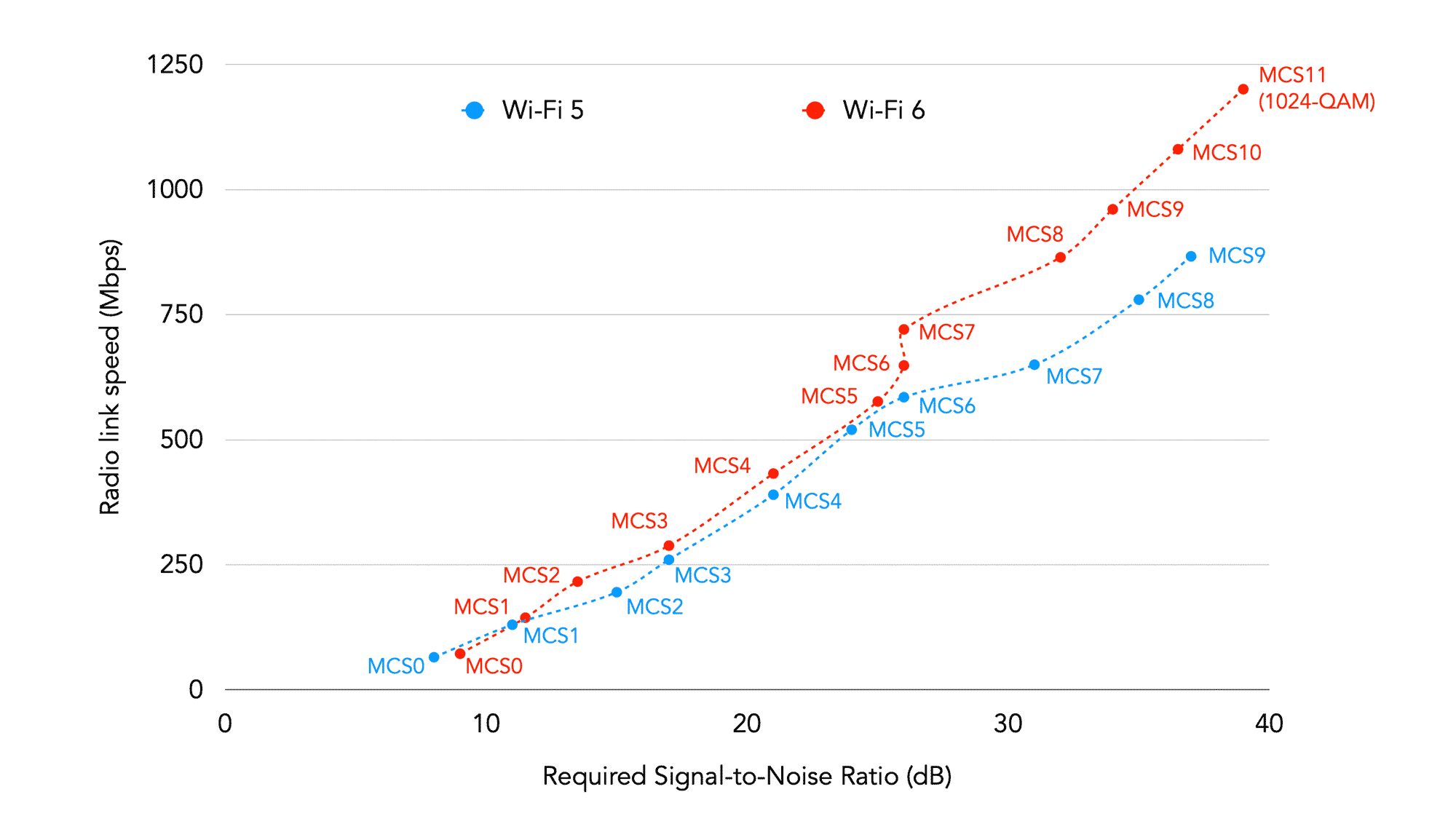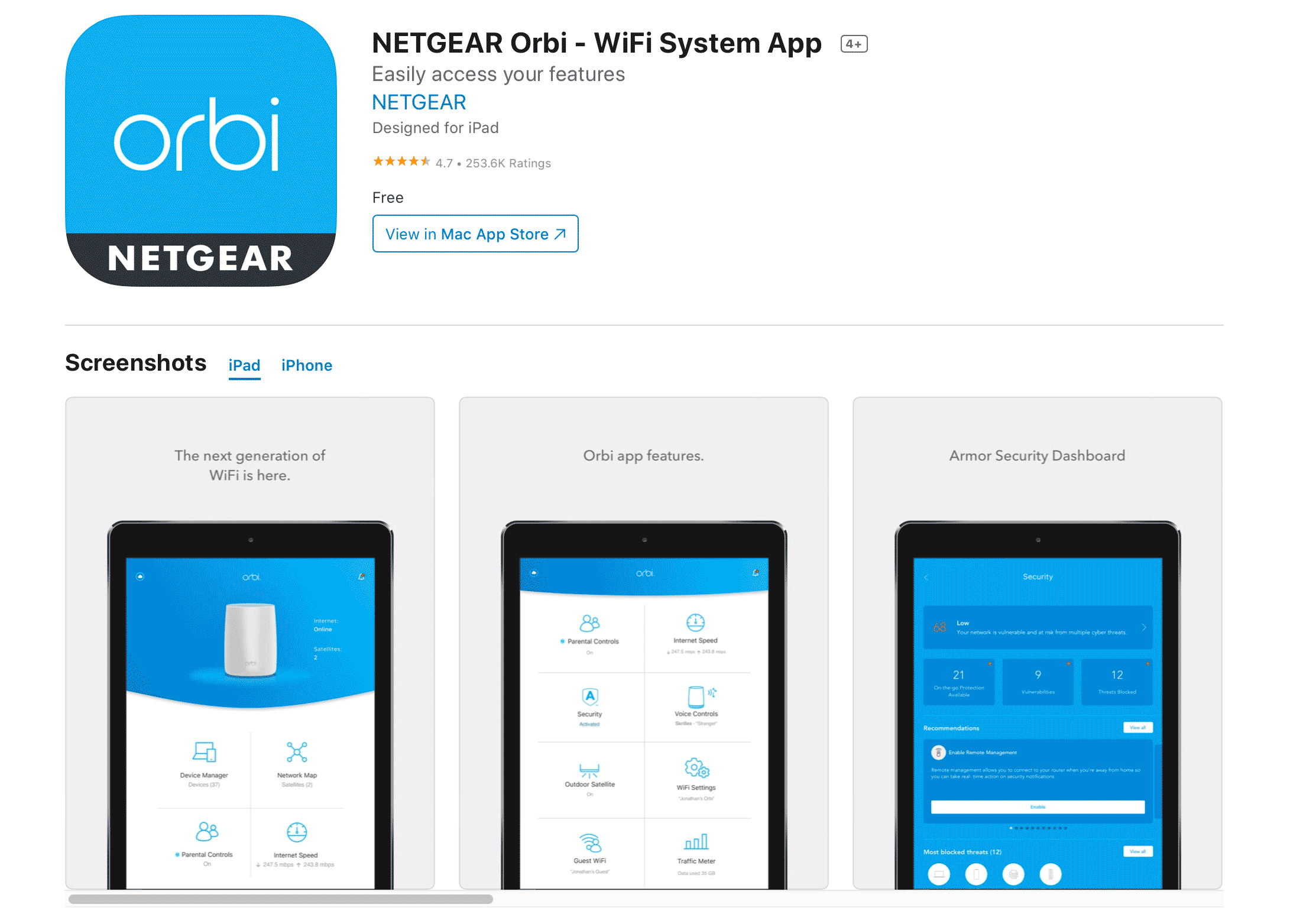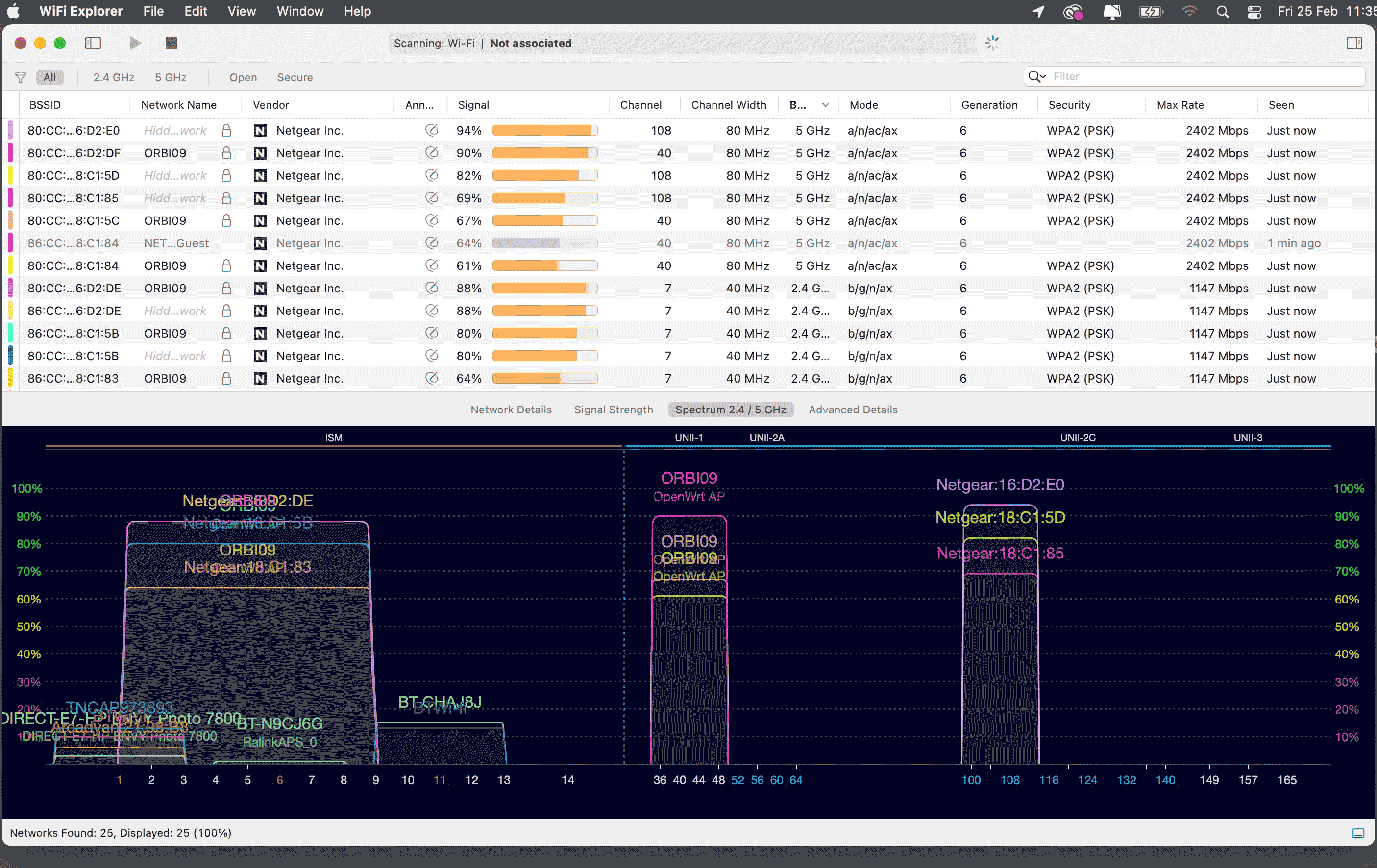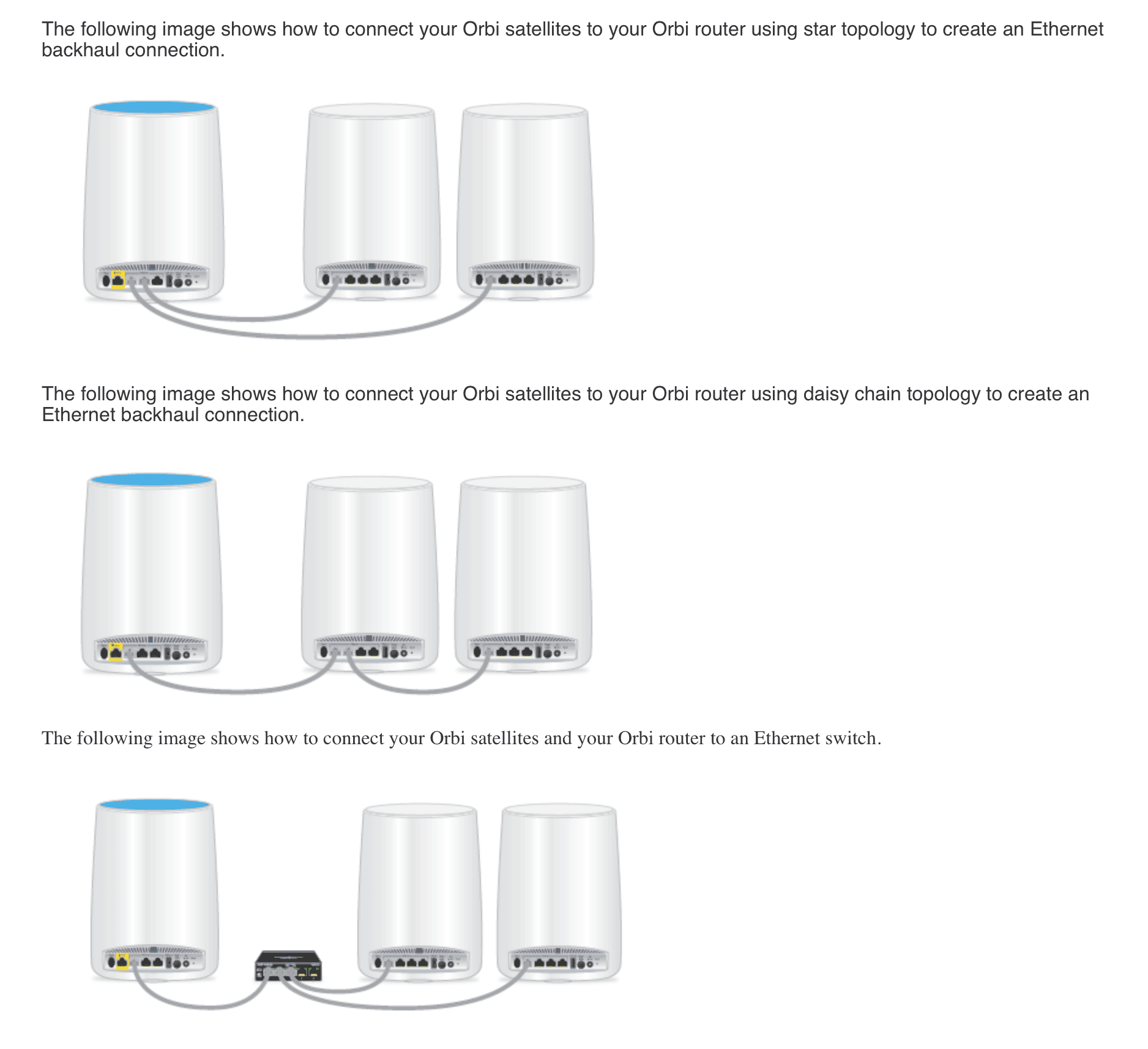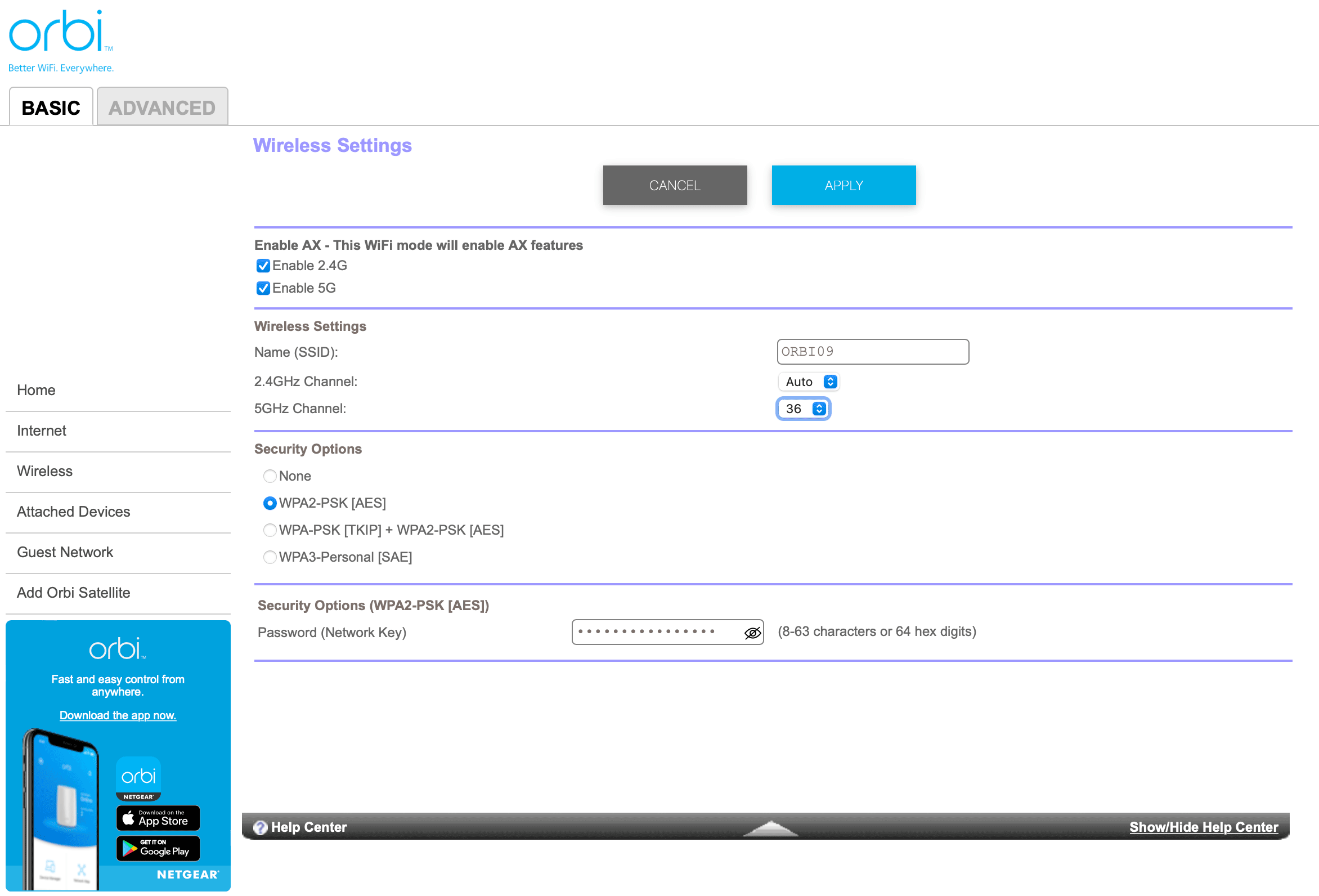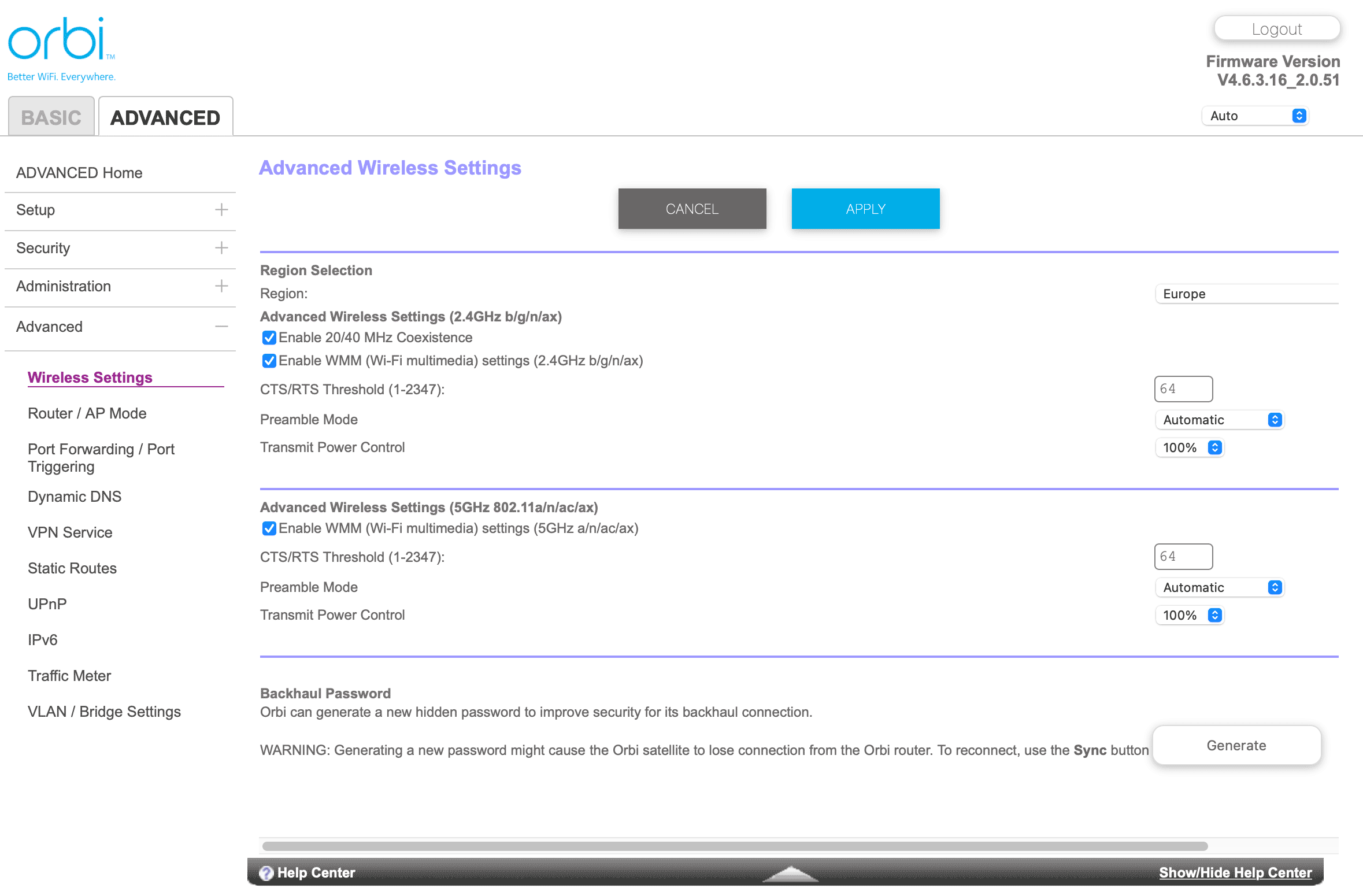Orbi có dây backhaul có dây không?
Orbi có dây backhaul có dây không?
Vệ tinh của tôi là một tầng bên dưới, được kết nối không dây.
Bản tóm tắt
NetGear Orbi là một hệ thống Wi-Fi kết quả kết nối hàng đầu, cung cấp kết nối internet nhanh và bảo hiểm không dây rộng khắp nhà. Mặc dù backhaul không dây là đáng tin cậy, các vệ tinh orbi cứng có thể nâng cao hiệu suất của hệ thống và cung cấp tốc độ nhanh hơn. Đối với các vệ tinh Orbi Hardwire, bạn cần cập nhật phần sụn và chọn từ ba cấu hình thiết lập backhaul có dây khác nhau.
1. Vệ tinh Orbi là gì?
Vệ tinh Orbi là các thiết bị không dây tạo thành một phần của hệ thống lưới Wi-Fi Netgear Orbi. Họ kết nối với bộ định tuyến chính hoặc các thiết bị vệ tinh khác để tạo mạng lưới, mở rộng phạm vi bảo hiểm internet trên khắp nhà.
2. Bạn có thể làm cứng các vệ tinh Orbi không?
Có, bạn có thể làm cứng các vệ tinh Orbi để cải thiện hiệu suất của hệ thống.
3. Cách cập nhật chương trình cơ sở Orbi?
Quá trình cập nhật chương trình cơ sở Orbi bao gồm ba bước:
- Tải xuống phần sụn mới nhất cho các thiết bị lưới của bạn từ Trung tâm tải xuống Netgear.
- Lưu tệp phần sụn vào máy tính của bạn và kết nối máy tính của bạn với trung tâm vệ tinh Orbi bằng cáp Ethernet.
- Đăng nhập vào bộ định tuyến, truy cập nâng cao> Quản trị> Cập nhật chương trình cơ sở> Cập nhật thủ công và tải lên tệp phần sụn đã tải xuống.
4. Làm thế nào để bạn làm cứng các vệ tinh Orbi?
Sau khi cập nhật chương trình cơ sở, bạn có thể Hardwire Orbi vệ tinh bằng ba cấu hình khác nhau:
- Cấu trúc liên kết sao: Đặt bộ định tuyến chính của Orbi ở trung tâm và kết nối các vệ tinh với các cổng Ethernet của nó.
- Cấu trúc liên kết chuỗi Daisy: Kết nối bộ định tuyến chính với vệ tinh đầu tiên, sau đó liên kết các vệ tinh với nhau trong chuỗi.
- Cấu trúc liên kết sao với công tắc bên ngoài: Sử dụng công tắc mạng bên ngoài ở trung tâm thay vì bộ định tuyến Orbi chính để kết nối nhiều thiết bị.
5. Lợi ích của các vệ tinh orbi cứng là gì?
Các vệ tinh Orbi Hardwires sử dụng cáp Ethernet đảm bảo truyền dữ liệu đáng tin cậy và tốc độ nhanh hơn. Nó cải thiện hiệu suất của mạng không dây, đặc biệt là cho các ứng dụng chơi game và phát trực tuyến.
6. Bạn nên xem xét gì khi các vệ tinh Orbi cứng?
Đảm bảo rằng các cổng Ethernet trên các thiết bị ORBI và mọi công tắc bên ngoài đều hỗ trợ tốc độ cần thiết (1 GB/s hoặc nhanh hơn) để thực hiện tối ưu.
7. Bạn có thể kết nối TV hoặc bảng điều khiển chơi game với vệ tinh Orbi thông qua Ethernet không?
Có, bạn có thể kết nối TV hoặc bảng điều khiển chơi game của mình với vệ tinh Orbi bằng cáp Ethernet, tạo kết nối có dây hoàn chỉnh.
số 8. Tại sao một backhaul có dây được ưa thích cho một số thiết bị nhất định?
Một backhaul có dây cung cấp một kết nối đáng tin cậy và ổn định hơn, có lợi cho các thiết bị yêu cầu kết nối Internet nhất quán và hiệu suất cao, chẳng hạn như bảng điều khiển chơi game và TV thông minh.
9. Làm thế nào để các backhaul không dây của Orbi hoạt động?
Backhaul không dây của Orbi sử dụng dải backhaul chuyên dụng 5GHz để thiết lập kết nối giữa bộ định tuyến chính và thiết bị vệ tinh. Kết nối không dây này đảm bảo giao tiếp nhanh và đáng tin cậy giữa các thiết bị.
10. Điều gì sẽ xảy ra nếu backhaul không dây là không đủ?
Nếu backhaul không dây không đủ cho nhu cầu của bạn, bạn có thể chọn làm cứng các vệ tinh Orbi để đảm bảo kết nối đáng tin cậy và hiệu suất cao hơn.
Orbi có dây backhaul có dây không
Vệ tinh của tôi là một tầng bên dưới, được kết nối không dây.
Bạn có thể làm cứng các vệ tinh Orbi không?
Các hệ thống Wi-Fi lưới tương đối mới trên thị trường nhưng đã mang lại kết nối internet nhanh chóng kết hợp với phạm vi bảo hiểm không dây có độ bền cao trên khắp nhà. Mặc dù có một số bộ định tuyến Wi-Fi lưới, Netgear Orbi là một trong những hệ thống Wi-Fi lưới hoạt động tốt nhất trên thị trường.
Lưới Wi-Fi này cung cấp 2.Tín hiệu Wi-Fi 4GHz và 5GHz cho các kết nối không dây với các thiết bị máy khách và backhaul không dây chuyên dụng 5GHz.
Tuy nhiên, các kết nối có dây luôn nhanh hơn và đáng tin cậy hơn so với các đối tác không dây của chúng.
Vì vậy, bạn có thể làm cứng các vệ tinh Orbi Orbi để tăng cường hệ thống lưới Wi-Fi’hiệu suất s? Cho phép’S tìm ra.
Mục lục
- Vệ tinh Orbi là gì?
- Bạn có thể làm cứng các vệ tinh Orbi không?
- Cách cập nhật chương trình cơ sở Orbi
- Tải xuống phần sụn cho bộ định tuyến và trung tâm vệ tinh
- Cập nhật phần sụn vệ tinh Orbi
- Cập nhật phần sụn của bộ định tuyến Orbi
Vệ tinh Orbi là gì?
Hệ thống lưới Wi-Fi Netgear Orbi là thiết lập kết nối Internet không dây bao gồm một bộ định tuyến Wi-Fi duy nhất và ít nhất hai đơn vị vệ tinh. Bộ định tuyến lưới chính kết nối trực tiếp với nhà cung cấp dịch vụ Internet của bạn hoặc qua modem Internet để truy cập Internet. Các đơn vị vệ tinh sau đó kết nối với bộ định tuyến chính hoặc các thiết bị vệ tinh khác để tạo thành mạng lưới, với mỗi thiết bị có diện tích vài nghìn feet vuông.

Bạn có thể làm cứng các vệ tinh Orbi không?
Đúng. Nhưng bạn phải cập nhật phần sụn của bộ định tuyến Orbi và Satellite Hub.
Cách cập nhật chương trình cơ sở Orbi
Quá trình yêu cầu ba bước.
Tải xuống phần sụn cho bộ định tuyến và trung tâm vệ tinh
- Chuyển đến Trung tâm tải xuống Netgear và nhập tên sản phẩm hoặc số mô hình để lấy phần sụn mới nhất cho các thiết bị lưới của bạn.
- Tải xuống chương trình cơ sở và lưu nó vào máy tính của bạn (giải nén tệp nếu được yêu cầu).
- Kết nối máy tính với trung tâm vệ tinh Orbi của bạn thông qua cáp Ethernet, sau đó mở trình duyệt web.
- Nhấp vào liên kết này, sau đó nhập tên người dùng và mật khẩu để đăng nhập vào bộ định tuyến.
- Chuyển đến Advanced> Quản trị> Cập nhật chương trình cơ sở> Cập nhật thủ công.
Ghi chú: Luôn bắt đầu cập nhật các đơn vị vệ tinh trước, sau đó kết luận với bộ định tuyến. Và không cập nhật chúng đồng thời.
Cập nhật phần sụn vệ tinh Orbi

- Nhấp vào hộp kiểm bên cạnh đơn vị vệ tinh’Tên mô hình S, sau đó nhấp vào Nâng cấp.
- Nhập mật khẩu quản trị viên nếu được hỏi.
- Nhấp chuột “Duyệt,” Xác định vị trí tệp phần sụn đã tải xuống, sau đó tải lên nó.
- Sau khi cập nhật, nhấp vào “Trạng thái” để kiểm tra lại phiên bản phần sụn.
Người dùng thực hiện cập nhật phần mềm
Cập nhật phần sụn của bộ định tuyến Orbi
- Nhấp vào liên kết này, sau đó chuyển đến Advanced> Quản trị> Cập nhật chương trình cơ sở> Cập nhật thủ công.
- Lặp lại các bước trên.
Thiết lập backhaul có dây
Sau khi được cập nhật, bạn có thể tạo kết nối backhaul có dây bằng ba cấu hình. Đầu tiên là triển khai cấu trúc liên kết sao với bộ định tuyến chính của Orbi ở trung tâm. Các thiết bị này có bốn cổng Ethernet gigabit mỗi. Vì vậy, bạn’LL vẫn còn hai hoặc ba cổng cho các máy khách được kết nối của bạn (TV hoặc bảng điều khiển chơi game).
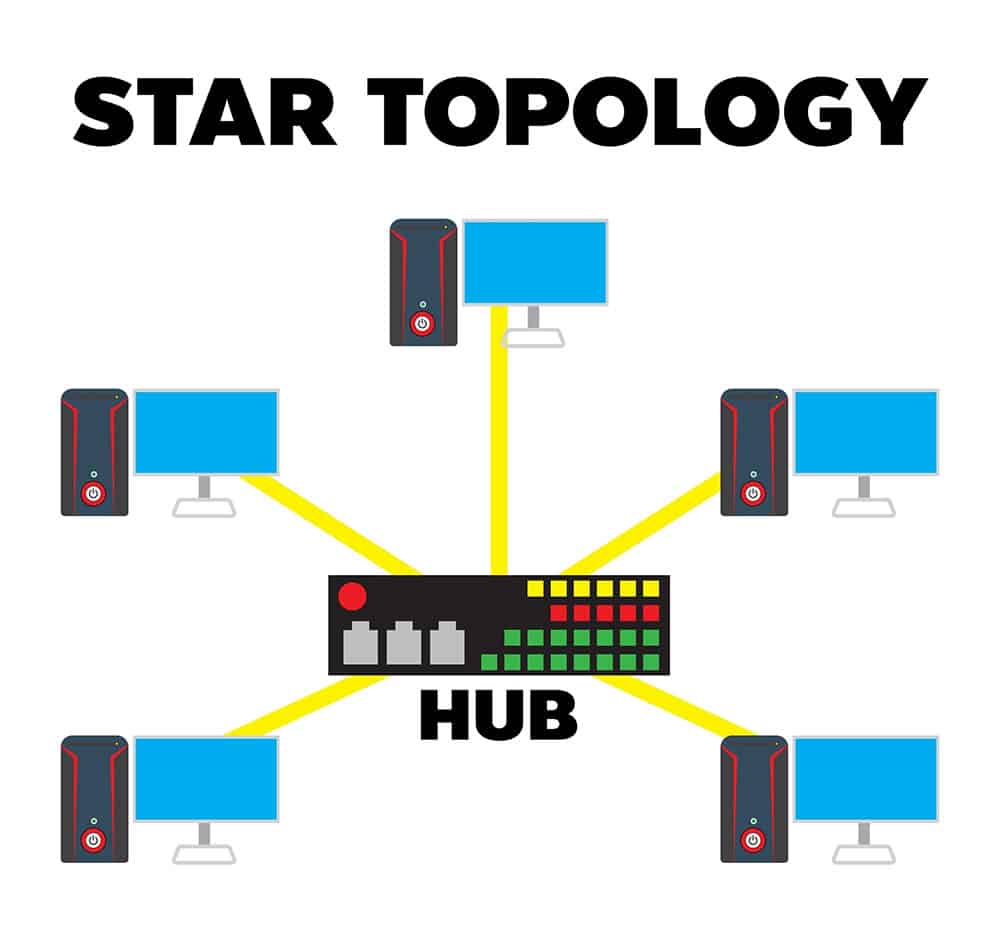
Một cấu trúc liên kết sao (bộ định tuyến chính nằm ở giữa và kết nối với tất cả các vệ tinh)
Phương pháp thứ hai liên quan đến việc thực hiện cấu trúc liên kết chuỗi hoa cúc, với bộ định tuyến chính kết nối với điểm truy cập vệ tinh đầu tiên. Thiết bị này sau đó kết nối với thiết bị thứ hai, liên kết thứ hai với thiết bị thứ ba, v.v.
Phương pháp cuối cùng cũng liên quan đến cấu trúc liên kết sao. Nhưng ngôi sao có một công tắc bên ngoài ở trung tâm, không phải là bộ định tuyến Orbi chính. Nó tương tự như lần triển khai đầu tiên, nhưng việc thêm một công tắc mạng tạo ra nhiều cổng Ethernet hơn. Vì vậy, phương pháp này là lý tưởng nếu bạn có nhiều thiết bị máy khách có dây.

Một công tắc mạng
Tuy nhiên, các cổng Ethernet trên các thiết bị ORBI có xếp hạng 1 GB/s, vì vậy hãy đảm bảo công tắc có 1 GB/s hoặc cổng nhanh hơn.
Tại sao các vệ tinh orbi cứng?
Khi bạn thiết lập hệ thống Wi-Fi, các trung tâm vệ tinh sẽ tự động kết nối với bộ định tuyến chính hoặc các thiết bị vệ tinh khác để tạo mạng lưới backhaul không dây. Hãy nhớ rằng, kết nối này sử dụng ban nhạc backhaul chuyên dụng 5GHz, mang lại hiệu suất ấn tượng.
Tuy nhiên, mạng không dây có thể không đáng tin cậy nếu chơi trò chơi trực tuyến hoặc phát trực tuyến từ trung tâm vệ tinh. Vì vậy, cần phải làm cứng chúng bằng cách sử dụng cáp Ethernet để đảm bảo truyền dữ liệu đáng tin cậy và tốc độ nhanh hơn đến các thiết bị được kết nối. Có thể kết nối TV hoặc bảng điều khiển chơi game của bạn với thiết bị vệ tinh thông qua cáp Ethernet để tạo liên kết có dây hoàn chỉnh từ nguồn đến đích đến đích đến.

Một bộ định tuyến có kết nối có dây
Bạn có thể cứng bao nhiêu vệ tinh Orbi trong hệ thống lưới
Số lượng thiết bị được hỗ trợ tối đa phụ thuộc vào tiêu chuẩn Wi-Fi khi sử dụng backhaul Wi-Fi.
Với các bộ định tuyến Wi-Fi 5, Netgear khuyến nghị tối đa sáu vệ tinh, với hai chế độ tối đa trong Chuỗi chuỗi Daisy.
Nhưng với phần cứng Wi-Fi 6 (và Wi-Fi 6e), họ đề xuất bốn đơn vị vệ tinh bổ sung với hai đơn vị tối đa trong chuỗi hoa cúc.

Một bộ định tuyến với công nghệ Wi-Fi 6
Tuy nhiên, bạn không’t cần tuân thủ các giới hạn này nếu bạn sử dụng kết nối backhaul Ethernet. Vì vậy, bạn có thể sử dụng kết nối cáp giữa các điểm truy cập nếu chúng vượt quá bốn.
Chẳng hạn, bạn có thể kết nối một vệ tinh, sau đó để bốn người kia với backhaul không dây trong hệ thống năm vệ tinh cho Wi-Fi 6 hoặc 6E. Hoặc bạn có thể có hai đơn vị có dây và bốn trung tâm vệ tinh không dây trong hệ thống sáu đơn vị.
Điều quan trọng cần lưu ý là các tùy chọn lưới Netgear có thể hỗ trợ nhiều hơn bốn vệ tinh thông qua kết nối không dây. Tuy nhiên, thiết lập này sẽ không cung cấp cho bạn hiệu suất tối ưu.
Bạn sẽ chỉ nhận được tốc độ Internet tốt nhất nếu bạn tạo thiết lập backhaul có dây. Vì vậy, đảm bảo bạn kết nối các điểm truy cập vệ tinh với các tác vụ băng thông cao, nhưng để phần còn lại để sử dụng backhaul không dây chuyên dụng.
Bạn có thể thêm nhiều vệ tinh theo yêu cầu không?
Có thể đưa các vệ tinh bổ sung vào mạng lưới hiện tại của bạn tùy thuộc vào kích thước nhà của bạn. Tuy nhiên, việc mua các đơn vị bổ sung này có thể tốn kém hơn việc mua một hệ thống khá lớn chứa ba, bốn hoặc năm điểm Wi-Fi thứ cấp cùng một lúc.
Ví dụ, 4.Vệ tinh 2 GB/s cho sê -ri 750 có giá $ 249.99, trong khi 10.Vệ tinh 8 GB/s cho loạt 960 có giá $ 599.99.
Hệ thống ba băng tần 750 sê-ri với bộ định tuyến cộng với hai vệ tinh có giá $ 549.99, trong khi cùng một lưới với ba vệ tinh có giá $ 649.99. Đó là một sự khác biệt của 100 đô la. Hãy nhớ rằng, mua thêm một vệ tinh như một đơn vị độc lập có giá $ 249.99. Vì vậy, bạn’cuối cùng sẽ chi tiêu thêm $ 150.
Với loạt 960, 3 gói có giá $ 1,499.99, trong khi một gói 4 có giá $ 1,999.99. Sự khác biệt là $ 500, vì vậy một vệ tinh bổ sung sẽ tiêu tốn của bạn thêm $ 100.
Bạn có thể trực tiếp các vệ tinh orbi cứng trên internet không?
KHÔNG. Chỉ bộ định tuyến chính mới có thể kết nối với modem internet. Các thiết bị vệ tinh có thể liên kết với bộ định tuyến chính thông qua kết nối có dây hoặc Wi-Fi. Sau khi được kết nối, bạn có thể định cấu hình hệ thống bằng ứng dụng điện thoại di động hoặc truy cập các tùy chọn cấu hình nâng cao thông qua trình duyệt để hoàn thành thiết lập. Thiết lập sẽ không phải là lưới nếu tất cả các vệ tinh có thể kết nối với Internet.

Bộ định tuyến Wi-Fi có dây
Gói (lại
Tóm lại, mạng lưới lưới Orbi là một trong những hệ thống tốt nhất để loại bỏ các điểm chết trong nhà của bạn. Và có thể làm cho họ có được hiệu suất đáng tin cậy nhất trong các ngôi nhà lớn hơn và cho các thiết bị khách hàng chuyên sâu băng thông.
Cái đó’S nó cho bài viết này. cảm ơn vì đã dành thời gian cho tôi.
Bố cục 8.000 m2
“Tôi cần WiFi cho ngôi nhà rộng 8.000 m2 của mình và đọc trực tuyến rằng Netgear Orbi sẽ là đặt cược tốt nhất của tôi”
Một trong những câu chuyện thành công gần đây nhất cho nhóm kỹ thuật của chúng tôi là một tùy chỉnh ORBI Lưới WiFi -6 Hiệu suất cuối cùng – AX6000 (RBK859) đặt, được tạo cho một khách hàng đang tìm cách chuyển sang cấp độ đơn mới của họ Gần 8.000 feet penthouse. Khách hàng này đã đăng ký vào Singtel’s Kế hoạch 10Gbps, và dự định sử dụng đầy đủ điều này.
Trường hợp này chỉ là một trong số nhiều Hệ thống tùy chỉnh rằng chúng tôi đã có thể lắp ráp nhờ các khả năng mô -đun và có thể mở rộng của Orbi. Một sức mạnh bổ sung của Orbi WiFi-6 AX6000 loạt là nó sử dụng đầy đủ cho khách hàng Kế hoạch 10Gbps Có sẵn thông qua gói băng thông rộng Singtel.

Để tham khảo- điển hình Orbi RBK852 bao gồm 1 bộ định tuyến và 1 vệ tinh, và Orbi RBK853 bao gồm 1 bộ định tuyến và 2 vệ tinh .
Thiết lập tùy chỉnh này được đặt tên – Orbi RBK859 ( 1 bộ định tuyến + 8 vệ tinh) đã được lắp ráp, thiết lập và triển khai tại nhà của khách hàng, sau khi tiến hành khảo sát trang web và kiểm tra bố cục của nhà và thu thập các yêu cầu từ khách hàng.
Nhóm của chúng tôi đã dành thời gian này để lưu ý bất kỳ điểm dữ liệu nào xung quanh tài sản (các cổng LAN Ethernet RJ45 được cài đặt trên các ổ cắm trên tường).
Như mọi khi- Mục tiêu chính của chúng tôi là tạo một mạng WiFi cho khách hàng, sử dụng các điểm mạnh của Orbi WiFi nhanh, đáng tin cậy.
Dưới đây là video về SpeedTest chúng tôi đã tiến hành trong cơ sở, sau khi cài đặt cái này Orbi RBK859 bó:
Dưới đây, bạn có thể thấy một sơ đồ của sơ đồ sàn, và nếu bạn nhìn kỹ, điều đó khá rõ ràng là không gian này không phải là ngôi nhà điển hình của bạn, mà là một bố cục toàn bộ tầng với nhiều phòng và tường. Chúng tôi biết rằng các vệ tinh Orbi cần được trải ra để đưa ra phạm vi bảo hiểm tốt nhất.

Từ truyền thuyết chúng ta có thể thấy rằng của 8 vệ tinh từ tùy chỉnh này Orbi RBK859 hệ thống, 6 trong số các vệ tinh được kết nối bằng cách sử dụng Có dây backhaul, và 2 vệ tinh còn lại đã được thiết lập không dây.
Nhóm của chúng tôi đã cấu hình bố cục này để đảm bảo tốc độ cao nhất trên tất cả các vệ tinh ở tất cả các góc của bố cục nhà.
Cảm ơn Orbi’s có dây backhaul, Mỗi vệ tinh có thể xuất ra tốc độ Internet cực kỳ cao cho tất cả các thiết bị trong phòng – ngay cả khi nó khá xa so với bộ định tuyến chính. Đây là một lợi thế rõ ràng của việc sử dụng hệ thống WiFi lưới chỉ đơn giản là thiết lập một bộ định tuyến với bộ sưu tập các bộ mở rộng wifi, thậm chí không phù hợp với đầu ra giống như bộ định tuyến.
Dưới đây, bạn có thể thấy một minh họa về cách bảo hiểm WiFi đã được thiết lập theo cách mà toàn bộ ngôi nhà được bao phủ bởi WiFi tốc độ cao
Nhờ thiết kế độc đáo của Orbi và công nghệ và phần cứng tiên tiến của Orbi, mỗi vệ tinh có thể sử dụng đầy đủ cả hai 2.4GHz cũng như 5GHz tần số cho các thiết bị được kết nối không dây khác nhau ở khu vực xung quanh, trong khi có tần số thứ ba cũng ở mức 5GHz (để tốc độ dữ liệu nhanh hơn) để kết nối với các vệ tinh khác và nhận kết nối Internet từ chúng.
Với Có dây backhaul, bộ định tuyến được kết nối qua cáp LAN với vệ tinh có thể quá xa để nhận được kết nối WiFi mạnh mẽ, đảm bảo rằng ngay cả trong khoảng cách lớn, có WiFi mạnh ở khắp mọi nơi.
Lợi ích bổ sung cho điều này là bạn không cần phải lo lắng về các công tắc mạng hoặc chạy thêm cáp cho máy tính có dây hoặc bảng điều khiển chơi game, vì các bộ định tuyến và vệ tinh Orbi đều có các cổng LAN ở phía sau của thiết bị, để bạn kết nối các thiết bị có dây có dây của mình.
Loại bố cục và triển khai này, trong khi được tạo riêng cho khách hàng này, không bị giới hạn trong bố cục này hoặc trường hợp sử dụng. Khách hàng cư trú tại các tài sản hạ cánh ở Bukit Timah, Novena, Orchard, Hà Lan Village, Sentosa, Keppel hoặc các địa điểm khác ở Singapore có thể tận dụng các tiến bộ phần cứng và phần mềm mạnh mẽ của chuỗi WiFi WiFi lưới Orbi.
Với những thay đổi lối sống, rất nhiều người trong chúng ta đã phải thực hiện trong 2 năm qua với công việc tại nhà và học tập tại nhà, đã có sự gia tăng mạnh mẽ về khối lượng công việc trên WiFi nhà của mọi người và nâng cấp lên Kế hoạch 1+1Gbps hoặc kế hoạch 2Gbps hoặc thậm chí 10Gbps Lập kế hoạch thông qua Singtel hoặc các ISP khác trong nước chỉ có thể được hiện thực hóa khi hệ thống WiFi có thể xử lý các tốc độ đó trên mạng Home của bạn.
Nói một cách đơn giản hơn, người ta không thể đưa máy bay phản lực vào một máy cắt cỏ và hy vọng nó sẽ chiến thắng các cuộc đua. Tương tự, mặc dù bạn hiện đang đăng ký Kế hoạch 1Gbps, Bộ định tuyến AC cổ phiếu của bạn không sử dụng đầy đủ kết nối với nhà cung cấp dịch vụ Internet của bạn.
Với Netgear’s Sê -ri Axe Orbi của các sản phẩm, bạn sẽ ngay lập tức nhận thấy sự khác biệt lớn về tốc độ không dây trên các thiết bị kết nối WiFi của bạn tại nhà, ngay cả khi bạn nhận được Orbi AX4200 hoặc Orbi AX6000 Các hệ thống dành cho nhà 2-4 phòng, so với gói tùy chỉnh được mô tả trong nghiên cứu trường hợp cụ thể này.
Các kỹ thuật viên của chúng tôi có sẵn trên trò chuyện trực tiếp của chúng tôi trên NetgearStore và trên Facebook để giúp bạn chẩn đoán bố cục nhà và nhu cầu WiFi độc đáo của mình và cung cấp các giải pháp WiFi tốt nhất mà Netgear cung cấp.
Trò chuyện với chúng tôi hôm nay để tìm hiểu thêm!
Đánh giá Netgear’Hướng dẫn tối ưu hóa và hệ thống lưới và tối ưu hóa lưới Orbi Wi-Fi
Tăng cường phạm vi bảo hiểm Wi-Fi và nâng cấp lên công nghệ Wi-Fi 6 mới nhất thể hiện cách tốt nhất mà nhiều người dùng băng thông rộng có thể cải thiện mạng băng thông rộng nhà của họ và nâng cấp đáng kể bộ định tuyến Wi-Fi 5 được cung cấp bởi nhà cung cấp băng thông rộng của họ. Dưới đây là đánh giá của chúng tôi về gói 3 có giá khiêm tốn Netgear Orbi Wi-Fi 6 hệ thống, Điều đó chỉ với dưới 500 bảng. Hệ thống NetGear Orbi được nhắm mục tiêu rõ ràng vào những người dùng muốn giải pháp dễ dàng để sử dụng ứng dụng di động Orbi-và cung cấp chức năng Wi-Fi 6 mới nhất và tăng cường bảo hiểm Wi-Fi với các đơn vị vệ tinh bổ sung. Theo mặc định, hệ thống Orbi sử dụng hệ thống không dây lưới trong đó các đơn vị vệ tinh kết nối với bộ định tuyến bằng kết nối Wi-Fi, do đó không cần cáp Ethernet để kết nối các vệ tinh, khiến nó trở thành một hệ thống cực kỳ dễ dàng để cài đặt. Người dùng đang tìm kiếm một giải pháp hoàn toàn không dây (lưới) và không tìm cách điều chỉnh cài đặt (như kênh Wi-Fi) sẽ yêu thích Orbi và tính đơn giản của nó. Mặc dù người dùng chuyên gia và những người muốn tối đa hóa hiệu suất sẽ hài lòng rằng các đơn vị vệ tinh có thể được kết nối với bộ định tuyến thông qua cáp Ethernet, ví dụ như thay đổi các kênh radio Wi-Fi) bị hạn chế, vì vậy chúng tôi vẫn sẽ chỉ ra người dùng chuyên gia đối với các sản phẩm cung cấp nhiều điều khiển hơn.
Orbi cung cấp Wi-Fi 6 và nhiều điểm Wi-Fi để cải thiện đáng kể hiệu suất của các bộ định tuyến Wi-Fi 5 được cung cấp bởi các nhà cung cấp băng thông rộng
Hầu hết các bộ định tuyến Wi-Fi hiện đại được cung cấp bởi các nhà cung cấp băng thông rộng đều sử dụng công nghệ Wi-Fi 5 cũ hơn và thường không cung cấp bảo hiểm không dây tuyệt vời trong suốt một ngôi nhà điển hình. Khi tốc độ băng thông rộng tiếp tục tăng, với việc tung ra các mạng Fibre-to-the-Premanse (FTTP), bộ định tuyến Wi-Fi được cung cấp bởi các nhà cung cấp băng thông rộng ngày càng trở thành liên kết yếu nhất đối với hầu hết các mạng gia đình.
Netgear’S ORBI nhằm mục đích cung cấp nâng cấp hiệu suất đáng kể cho người dùng băng thông rộng bằng cách cung cấp hai cải tiến chính trên các bộ định tuyến Wi-Fi được cung cấp bởi các nhà cung cấp băng thông rộng:
- Công nghệ Wi-Fi 6 mới nhất, mang lại tốc độ cao hơn Wi-Fi 5, đặc biệt khi nằm gần điểm Wi-Fi
- Phạm vi bảo hiểm Wi-Fi nâng cao thông qua các vệ tinh/điểm Wi-Fi bổ sung.
Wi-Fi 6 có khả năng cung cấp tốc độ cao hơn đáng kể so với Wi-Fi 5 miễn là các thiết bị của bạn kết hợp chức năng Wi-Fi 6, như được mô tả trong hướng dẫn của chúng tôi về tốc độ thực tế của tôi với Wi-Fi 5 và Wi-Fi 6? Các thiết bị hiện đại có thể đạt được thông lượng tối đa lớn hơn khoảng 40% với Wi-Fi 6 so với Wi-Fi 5.
Tốc độ cao nhất với Wi-Fi chỉ có thể đạt được với các điều kiện radio tuyệt vời (khi cái gọi là ‘Tỷ lệ tín hiệu-nhiễu’ rất cao), như trong Hình 1, bên dưới. Tỷ lệ tín hiệu-nhiễu từ 40 dB trở lên chỉ có thể đạt được khi một thiết bị rất gần với điểm Wi-Fi. Nếu bạn ở trong một phòng khác, với tín hiệu Wi-Fi bị cản trở bởi các bức tường, tỷ lệ tín hiệu trên nhiễu thường có thể rất thấp, làm giảm tốc độ và độ tin cậy.
Hình 1: Tốc độ Wi-Fi bị ảnh hưởng như thế nào bởi tỷ lệ nhiễu tín hiệu cho Wi-Fi 5 và Wi-Fi 6
Như được mô tả trong bài viết của chúng tôi là tỷ lệ nhiễu tín hiệu tốt cho Wi-Fi là gì?, Một bộ định tuyến Wi-Fi duy nhất không thể cung cấp phạm vi bảo hiểm Wi-Fi cần thiết để cung cấp tốc độ nhanh nhất trong suốt một ngôi nhà điển hình. Mặc dù nhiều người dùng băng thông rộng có thể đổ lỗi không chính xác cho dịch vụ băng thông rộng của họ về hiệu suất không đáng tin cậy, phạm vi bảo hiểm Wi-Fi không nhất quán thường là thủ phạm và đó là nơi các sản phẩm như Orbi đến.
Thử nghiệm riêng của chúng tôi trong một ngôi nhà điển hình cho thấy rằng việc sử dụng một bộ định tuyến Wi-Fi duy nhất dẫn đến nhiều lĩnh vực tín hiệu kém (hoặc ‘Không phải điểm’) trong các phòng khác nhau, dẫn đến tốc độ kém và hiệu suất không đáng tin cậy. Tuy nhiên, điều này có thể được khắc phục rất hiệu quả bằng cách triển khai nhiều điểm Wi-Fi. Trong trường hợp của chúng tôi, ba điểm Wi-Fi bổ sung là đủ để cung cấp tốc độ vượt trội ở tất cả các địa điểm được sử dụng.
Với Orbi, bạn có thể chọn số lượng vệ tinh bạn cần và luôn thêm các vệ tinh nếu cần
Cảm ơn Netgear đã cung cấp cho chúng tôi hệ thống Wi-Fi 6 Orbi của chúng tôi 3 múi (RBK753) để đánh giá. Điều này đi kèm với một bộ định tuyến và hai vệ tinh (như trong ảnh trên). Điều này hiện có thể được mua với giá khoảng 479 bảng.
Netgear cung cấp nhiều tùy chọn khác nhau, theo số lượng vệ tinh được yêu cầu. Ở một thái cực, Netgear’Các gói sản phẩm S RBK752 Một bộ định tuyến với một vệ tinh (có giá khoảng £ 390) trong khi, ở cực khác, RBK757 kết hợp với một bộ định tuyến với bảy vệ tinh (với giá khoảng 1450 bảng). Bạn cũng có thể mua thêm các vệ tinh vì và khi bạn cần chúng. Giá cho các vệ tinh bổ sung có vẻ đắt (khoảng 400 bảng) vì vậy chúng tôi khuyên bạn nên mua số bạn cần như một phần của gói ban đầu khi chi phí gia tăng cho mỗi vệ tinh có thể dưới 100 bảng.
Mặc dù chỉ chọn một vệ tinh sẽ làm giảm số lượng không có điểm Wi-Fi trong một ngôi nhà thông thường, chúng tôi cảm thấy rằng một số lượng lớn hơn các vệ tinh (nói hai hoặc ba) thường mang lại hiệu suất tuyệt vời với giá tương đối khiêm tốn cho hầu hết người dùng và có thể đại diện cho ‘nơi ngọt ngào’ Đối với hầu hết các hộ gia đình về giá cả và hiệu suất.
Cả bộ định tuyến và vệ tinh đều được trang bị amply với bốn kết nối Ethernet Gigabit, cho phép chúng được kết nối với thiết bị gần đó bằng cách sử dụng cáp Ethernet.
Cài đặt lưới nhanh chóng và dễ dàng cho những người không phải là chuyên gia sử dụng ứng dụng Orbi
Hệ thống Netgear Orbi đã đến trong một hộp được đóng gói tốt. Mở hộp tiết lộ rất đơn giản ‘Cho phép’S Bắt đầu’ Thẻ hướng dẫn và rõ ràng là Netgear đã tập trung vào việc thiết lập hệ thống Orbi của nó đơn giản nhất có thể. Hộp của chúng tôi chứa ba thiết bị – một thiết bị được dán nhãn ‘Bộ định tuyến’ (với cài đặt không dây được đặt sẵn được gắn vào nó) và hai được dán nhãn ‘Vệ tinh’. Tất cả các đơn vị nhìn và cảm thấy được xây dựng tốt, đáng kể và thẩm mỹ.
Hộp cũng chứa một cáp Ethernet duy nhất (được sử dụng để kết nối bộ định tuyến Orbi với một modem) và ba nguồn cung cấp năng lượng. Sự vắng mặt của cáp Ethernet tiếp theo chỉ ra thực tế là Netgear đang đưa ra giả định rằng các vệ tinh sẽ được sử dụng trong chế độ không dây (lưới) (i.e., Sử dụng kết nối không dây cho kết nối backhaul giữa bộ định tuyến và vệ tinh), làm cho việc cài đặt rất dễ dàng. Như được mô tả sau, các vệ tinh kết hợp kết nối Ethernet cho phép sử dụng kết nối cáp để cải thiện hiệu suất.
Thiết lập cơ bản là một làn gió tuyệt đối, với các hướng dẫn rõ ràng cho tất cả các cách để đạt được một hệ thống làm việc. Quá trình bao gồm tạo tài khoản Netgear trực tuyến, đăng ký sản phẩm, tải xuống ứng dụng Netgear Orbi và quét mã QR trên cơ sở của các đơn vị ORBI. Ứng dụng NetGear Orb, cho máy tính bảng hoặc điện thoại di động, là trung tâm của việc cài đặt dễ dàng hệ thống Orbi.
Các hướng dẫn đều rất rõ ràng trong suốt quá trình thiết lập. Ở tất cả các giai đoạn, chúng tôi đã được trình bày với các câu hỏi và lựa chọn đơn giản, phi kỹ thuật, chẳng hạn như, “Bạn có muốn cài đặt một sản phẩm Netgear mới không?”, “Chọn sản phẩm của bạn” với một sự lựa chọn bao gồm “Bộ định tuyến Orbi với vệ tinh” Và “Bạn muốn thiết lập bao nhiêu vệ tinh Orbi?”.
Sức mạnh chính của hệ thống Orbi là cung cấp các hướng dẫn từng bước thông qua ứng dụng di động trong suốt quá trình thiết lập. Ví dụ: để giúp định vị các vệ tinh, ứng dụng được hướng dẫn, “Đặt các vệ tinh của bạn ở độ cao bàn, cách xa bể cá, kệ kim loại, lò vi sóng và các thiết bị không dây khác.”
Là một phần của quy trình cài đặt, ứng dụng đã kiểm tra phần sụn mới:
Firmware hiện tại 3.2.16.22
Phiên bản mới có sẵn 4.6.3.16
Khởi động lại quỹ đạo của bạn
Có thể mất khoảng 3 phútSau đó, ứng dụng đã xác nhận:
Cập nhật thành công. Orbi của bạn’phần mềm S đã được cập nhật thành công.
Khi hoàn thành quy trình thiết lập, chúng tôi đã nhận được xác nhận sau:
Lên và chạy!
Orbi của bạn hiện được cấu hình.Chúng tôi bị bỏ lại với hệ thống lưới Wi-Fi 6 hoạt động hoàn toàn mà không liên quan đến bất kỳ khía cạnh nào của hoạt động kỹ thuật của hệ thống, chắc chắn sẽ là một lợi ích cho người dùng băng thông rộng mong muốn nâng cấp đơn giản.
Đối với chúng tôi, chúng tôi bị bỏ lại mà không có bất kỳ kiến thức thực sự nào về hệ thống đã được cấu hình tự động vì ứng dụng không cung cấp bất kỳ thông tin nào trong số này. Ví dụ, ứng dụng không cung cấp khả năng thay đổi các kênh không dây, và chỉ cung cấp tùy chọn để thay đổi tên mạng Wi-Fi, khóa mạng và phương thức bảo mật (được đặt thành WPA2-cá nhân).
Chúng tôi đã có thể hiểu rõ hơn về hệ thống đã được cấu hình tự động bằng cách sử dụng phần mềm WiFi Explorer, và ảnh chụp màn hình từ điều này được hiển thị dưới đây:
Bộ thiết lập tự động của NetGear Orbi dẫn đến các kênh giống hệt nhau được sử dụng bởi bộ định tuyến và tất cả các vệ tinh trong cả hai.Các dải 4 GHz và 5 GHz. Tất cả các thiết bị đã sử dụng cùng một kênh 80 MHz ở 5 GHz (kênh 36-48). Ngoài ra, tất cả các thiết bị đã sử dụng cùng một kênh 80 MHz ở 5 GHz (kênh 100-112) cho kết nối backhaul (được mô tả trong phần tiếp theo). Chúng tôi muốn điều chỉnh phân bổ kênh radio để đảm bảo rằng mỗi điểm Wi-Fi được sử dụng các kênh khác nhau, không chồng chéo để tránh nhiễu, nhưng điều này là không thể. Để có cách tối ưu để thiết lập Wi-Fi, hãy truy cập hướng dẫn thiết lập Wi-Fi của chúng tôi.
Để kiểm tra hệ thống Orbi, chúng tôi đã đặt một vệ tinh trong phòng trên lầu ở phía bên kia của tòa nhà vào phòng có bộ định tuyến Orbi. Chúng tôi đã chạy thử nghiệm tốc độ trên điện thoại di động iPhone 12 Pro của chúng tôi. Các bài kiểm tra tốc độ của chúng tôi trong cùng một phòng với bộ định tuyến cho tốc độ tải xuống trung bình khoảng 720 Mbps (đối với kết nối băng thông rộng Gigabit của chúng tôi) với độ trễ (ping) là 7 ms, đây là kết quả rất tốt. Sau đó chúng tôi đã kết nối điện thoại với điểm vệ tinh và reran kiểm tra tốc độ. Điều này dẫn đến tốc độ tải xuống trung bình khoảng 500 Mbps với ping 10 ms, mặc dù có sự thay đổi đáng kể hơn về tốc độ. Với vệ tinh Orbi đã tắt (vì vậy điện thoại di động hoạt động đến bộ định tuyến Orbi xa hơn), thử nghiệm tốc độ đã trải qua các dao động tốc độ nhanh, với tốc độ tải xuống trung bình 80 Mbps và ping 7 ms. Các phép đo này cho thấy giá trị của hệ thống không dây lưới. Vệ tinh rõ ràng cải thiện tốc độ đáng kể so với một giải pháp bộ định tuyến Wi-Fi duy nhất. Tuy nhiên, có một hình phạt hiệu suất bằng cách sử dụng Orbi về tốc độ và độ trễ khi sử dụng backhaul không dây, có thể được loại bỏ bằng cách kết nối các vệ tinh Orbi với cáp Ethernet (như được mô tả trong phần tiếp theo).
Các vệ tinh có thể được kết nối bằng cáp Ethernet để cải thiện hiệu suất
Theo mặc định (sử dụng ứng dụng Orbi), hệ thống Wi-Fi lưới được thiết lập. Nói cách khác, các vệ tinh được kết nối với bộ định tuyến thông qua kết nối không dây (Wi-Fi). Điều này tương phản với hệ thống điểm truy cập không dây thông thường trong đó các điểm Wi-Fi được kết nối với bộ định tuyến bằng cáp Ethernet. Mặc dù chúng tôi thừa nhận rằng nhiều người rất muốn tránh sự rắc rối của việc nối dây trong cáp Ethernet đến nhà của họ và sẽ yêu thích sự linh hoạt của một giải pháp lưới không dây, hiệu suất có thể được tăng cường thông qua việc sử dụng kết nối Ethernet. Điều này là do trong hệ thống lưới không dây, nhiều kết nối Wi-Fi được sử dụng-thường là một kết nối không dây từ bộ định tuyến đến vệ tinh (được gọi là backhaul) và một kết nối không dây khác từ vệ tinh đến các thiết bị không dây. Với hệ thống điểm truy cập thông thường, chỉ có một kết nối không dây được sử dụng giữa các thiết bị không dây và các thiết bị không dây.
Bởi vì các kết nối không dây thường dễ bị biến đổi và nhiễu cường độ tín hiệu, sử dụng nhiều kết nối Wi-Fi riêng biệt với hệ thống lưới sẽ không bao giờ tốt như sử dụng kết nối Wi-Fi duy nhất kết hợp với kết nối Ethernet có dây. Tin tuyệt vời với hệ thống Orbi là các vệ tinh có thể được kết nối bằng cáp Ethernet, như chi tiết trong Netgear’S Trợ giúp trực tuyến tuyệt vời:
“Vệ tinh Orbi của bạn tự động kết nối không dây với bộ định tuyến Orbi của bạn hoặc một vệ tinh Orbi khác để tạo ra một backhaul không dây hoặc bạn có thể sử dụng cáp Ethernet để kết nối vệ tinh của bạn với bộ định tuyến hoặc vệ tinh khác để tạo kết nối có dây có dây có dây có dây có dây của bạn.”
Các sơ đồ sau được lấy từ Netgear’Trang hỗ trợ S:
Chúng tôi tin rằng đây là một bổ sung rất quan trọng đối với người dùng băng thông rộng để tận dụng tối đa hệ thống Orbi của họ. Chúng tôi đã kết nối các vệ tinh của chúng tôi với Ethernet và reran kiểm tra tốc độ được thực hiện trước đây cho hệ thống lưới. Chúng tôi đã đạt được một hiệu suất gần như giống hệt nhau (tải xuống 718 MBPS với 7 ms ping) với những gì chúng tôi đạt được. Với backhaul không dây, chúng tôi đã đạt được tốc độ tải xuống khoảng 500 Mbps với 10 ms ping. Mặc dù chúng tôi thừa nhận rằng một số người dùng băng thông rộng sẽ rất vui khi chấp nhận hiệu suất tồi tệ hơn vì lợi ích của một giải pháp không dây, nhưng nỗ lực cài đặt cáp Ethernet sẽ được thưởng cho hiệu suất tối đa hóa.
Cấu hình dựa trên web cung cấp một số tùy chọn khác nhưng bị giới hạn cho người dùng chuyên gia
Mặc dù người dùng không phải là chuyên gia có thể thực sự thích sự đơn giản của ứng dụng Orbi, nhưng những người đam mê và người dùng chuyên gia có thể thấy các tùy chọn chức năng và điều chỉnh cực kỳ hạn chế. Ví dụ, trong phần Cài đặt Wi-Fi, người dùng chỉ có thể thay đổi tên mạng Wi-Fi (SSID), khóa mạng (mật khẩu) và phương thức bảo mật (được đặt là WPA2-cá nhân theo mặc định). Không có cách nào để điều chỉnh bất kỳ tham số radio Wi-Fi nào, chẳng hạn như các kênh radio. Một khía cạnh khác mà chúng tôi thấy khá khó chịu là Pop Up thường xuyên khuyến khích người dùng đăng ký Netgear’Hệ thống bảo mật áo giáp (với chi phí hàng năm là £ 34). Hơn nữa, là một phần của thiết lập, Netgear đã cố gắng thúc đẩy các biện pháp kiểm soát của cha mẹ thông minh với bản dùng thử miễn phí trong 30 ngày.
Netgear cung cấp một cách truy cập các điều khiển thông tin và cấu hình hệ thống nâng cao so với ứng dụng Orb của nó thông qua trình duyệt web. Điều này dễ dàng truy cập bằng cách nhập địa chỉ sau vào trình duyệt:
Là chủ sở hữu của các thiết bị Netgear khác, các menu trông quen thuộc. Người dùng chuyên gia muốn thực hiện các thay đổi cấu hình đáng kể có thể thất vọng, như được hiển thị bởi các ảnh chụp màn hình bên dưới.
Trang Cài đặt không dây (bên dưới) cho phép người dùng thay đổi thủ công 2.Kênh 4 GHz và dường như cung cấp lựa chọn hạn chế các kênh 5 GHz (36, 40, 44 và 48) để chọn từ.
Sự lựa chọn các kênh (36-48) trong băng tần 5 GHz thực sự không được sử dụng vì một kênh 80 MHz sử dụng tất cả các kênh từ 36 đến 48, vì vậy về cơ bản không có lựa chọn! Ngoài ra, dường như không có cách nào người dùng có thể định cấu hình thủ công bộ định tuyến ORBI để sử dụng các kênh lựa chọn tần số động (DFS) (DFS) (được hiển thị trong Bảng 1 bên dưới), có thể rất hữu ích để tránh nhiễu. Thật thú vị, các phép đo của chúng tôi đã thảo luận trước đó tiết lộ rằng hệ thống ORBI sử dụng các kênh DFS, nhưng chỉ cho kết nối backhaul không dây với các vệ tinh. Không có cách nào để định cấu hình thủ công các kênh được sử dụng cho backhaul (với cấu hình tự động đặt các kênh này thành 100-112).
Bảng 1: Các kênh Wi-Fi có sẵn ở 5 GHz để sử dụng trong nhà (có hoặc không có hoạt động DFS)
MỘT ‘Cài đặt không dây nâng cao’ Trang (hiển thị bên dưới) cung cấp thêm một số thông số, chẳng hạn như nguồn truyền.
Chúng tôi đã thất vọng vì Orbi cũng không cho phép:
- tắt 2.Chế độ hoạt động 4 GHz
- Sử dụng các tên mạng khác nhau cho 2.Mạng 4 GHz và 5 GHz.
Chức năng này có thể rất hữu ích và được bao gồm trong nhiều bộ định tuyến Wi-Fi cơ bản được cung cấp bởi các nhà cung cấp băng thông rộng. Ví dụ: tắt 2.Chế độ 4 GHz có thể đảm bảo rằng các thiết bị luôn kết nối bằng chế độ 5 GHz, vì dải này thường mang lại tốc độ cao hơn và bị nhiễu thấp hơn. Tương tự, việc sử dụng các tên mạng khác nhau cho phép người dùng kết nối với chế độ 5 GHz khi chúng có thể trong khi các thiết bị không hỗ trợ chế độ 5 GHz vẫn có thể kết nối ở mức 2.4 GHz.
Bất chấp những thiếu sót này, có rất nhiều điều thích về hệ thống orbi cho người dùng không phải là người dùng và chúng tôi thực sự thích thực tế là các vệ tinh có thể được kết nối với bộ định tuyến bằng cáp Ethernet. Tuy nhiên, các tùy chọn cấu hình hiện đang quá hạn chế đối với nhiều người dùng chuyên gia. Chúng tôi rất thích thấy Netgear phát triển phần sụn của nó để cho phép cấu hình hệ thống và điều chỉnh nhiều hơn.
Kết luận
Đối với người dùng băng thông rộng đang tìm kiếm một hệ thống lưới không dây hiệu quả và cập nhật chi phí, dễ dàng thiết lập, Netgear’S Hệ thống Orbi cung cấp hàng hóa. Người dùng hiện đang sử dụng bộ định tuyến Wi-Fi 5 được cung cấp bởi nhà cung cấp băng thông rộng của họ thường sẽ được hưởng lợi từ tốc độ và độ tin cậy Wi-Fi cao hơn đáng kể thông qua sự kết hợp của công nghệ Wi-Fi 6 và sử dụng nhiều điểm Wi-Fi để loại bỏ các khu vực có phạm vi bảo hiểm Wi-Fi kém trong nhà. Để cải thiện hiệu suất hơn nữa, hệ thống Orbi cho phép các vệ tinh được kết nối với bộ định tuyến bằng cáp Ethernet, mà chúng tôi khuyên bạn nên sử dụng mạnh mẽ. Chúng tôi nghĩ rằng người dùng không phải là người dùng sẽ rất vui mừng vì cách Orbi dễ dàng thiết lập bằng ứng dụng di động Orbi. Ở đó’Rất nhiều về Orbi thích, bao gồm cả giá khiêm tốn cho các cấu hình với hai hoặc ba vệ tinh. Những gì hiện đang ngăn chúng ta giới thiệu mạnh mẽ Orbi sang người dùng chuyên gia là các tùy chọn cấu hình hạn chế cho những người muốn điều chỉnh hệ thống để có hiệu suất tốt nhất. Chúng tôi rất muốn xem Netgear thêm các tùy chọn cấu hình nâng cao hơn (được truy cập bằng trình duyệt) để tạo một sản phẩm hấp dẫn cho tất cả các loại người dùng.
Các trang khác mà bạn có thể quan tâm:
Orbi có dây backhaul có dây không?
Reddit và các đối tác của nó sử dụng cookie và các công nghệ tương tự để cung cấp cho bạn trải nghiệm tốt hơn.
Bằng cách chấp nhận tất cả các cookie, bạn đồng ý sử dụng cookie của chúng tôi để cung cấp và duy trì các dịch vụ và trang web của chúng tôi, cải thiện chất lượng của reddit, cá nhân hóa nội dung reddit và quảng cáo, và đo lường hiệu quả của quảng cáo.
Bằng cách từ chối cookie không cần thiết, Reddit vẫn có thể sử dụng một số cookie nhất định để đảm bảo chức năng phù hợp của nền tảng của chúng tôi.
Để biết thêm thông tin, vui lòng xem thông báo cookie của chúng tôi và chính sách bảo mật của chúng tôi .
Nhận ứng dụng Reddit
Quét mã QR này để tải xuống ứng dụng ngay bây giờ
Hoặc kiểm tra nó trong các cửa hàng ứng dụng
r/homenetworking
r/homenetworking
Homenetworking là nơi mà bất cứ ai cũng có thể yêu cầu giúp đỡ về nhà của họ hoặc mạng lưới văn phòng nhỏ của họ. Không có câu hỏi nào là quá nhỏ, nhưng hãy chắc chắn đọc các quy tắc trước khi yêu cầu trợ giúp. Chúng tôi cũng chào đón khá nhiều thứ khác liên quan đến mạng nhỏ.
Thành viên trực tuyến
bởi blouskip
Cách dây thần hợp có nối dây Vệ tinh lưới Orbi?
Tôi có một orbi RBK50 với một bộ định tuyến và một vệ tinh. Bộ định tuyến Orbi được kết nối với bộ định tuyến/modem ATT của tôi (tắt bộ định tuyến) thông qua một cáp Ethernet (cổng ORBI ‘Internet’ sang Modem ‘Ethernet’ cổng #1). Modem ATT của tôi được kết nối với một bảng điện được tích hợp vào tường của tôi.
Vệ tinh của tôi là một tầng bên dưới, được kết nối không dây.
Tôi có một Ethernet thả qua bức tường gần vệ tinh của tôi. Làm thế nào tôi có thể làm một backhaul có dây?
Tôi cho rằng nếu tôi kết nối một cáp Ethernet bổ sung từ cổng “Ethernet” của Orbi với cổng “Ethernet” của ATT modem và kết nối cổng Ethernet của vệ tinh với tường, điều này sẽ đủ.
Orbi có dây backhaul có dây không?
О
Ы о о. О о. Ч?
Э к о н. С cổng. Các л л.
И ыуу запр®. Е. О. Подробнее.
П емама, и и и и и.
- Cách cập nhật chương trình cơ sở Orbi